一般情况windows操作系统任务栏是位于桌面底部,而任务栏主要由开始菜单、原因程序区、语言选项和通知区域等组成,给我们带来更加便捷的操作,用户也会将任务栏设置自己喜欢的风格或任务栏图标通知状态,但很多用户在设置任务栏之后出现错误问题或不喜欢自己所设置的状态,那么该如何还原任务栏默认设置呢?一起来看看win7纯净版下是如何还原任务栏默认设置的。
还原默认设置操作方法:
1、打开电脑之后,在任务栏的空白地方单击鼠标右键,然后直接选中里面的“属性”选项;
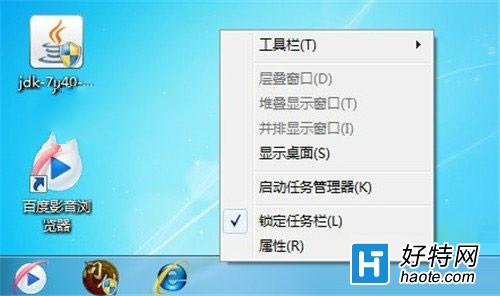
2、任务栏打开之后,在开始菜单属性界面直接将其切换到“任务栏”选项卡,接着再单击通知区域下面的“自定义”按键;
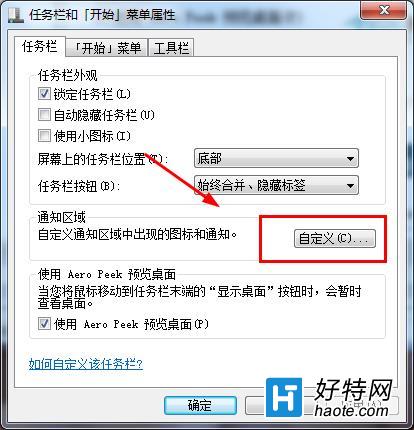
3、接着在弹出的通知区域图标界面里面,点击下面的“还原默认图标行为”选项,最后再单击确定按键就可以了。
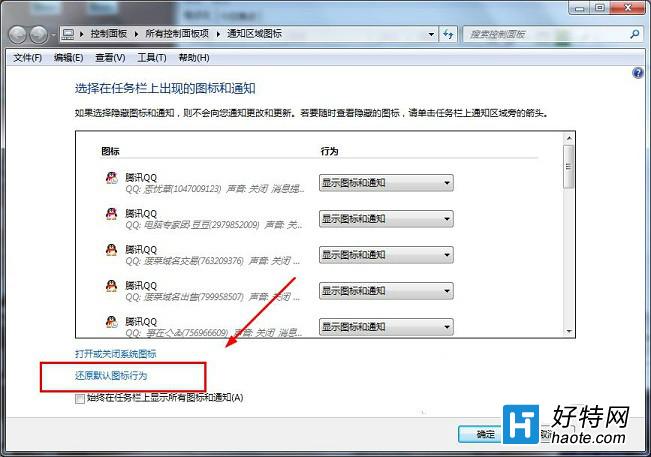
将任务栏设置自己所习惯的操作方式,能够提高我们的工作效率,如果用户在设置win7 64位任务栏之后,想要还原任务栏默认图标行为的话,可以按照教程的三个步骤来轻松恢复。
小编推荐
手游风云榜
更多 资讯阅读
更多 -

- 使用Blender生成城市模型
- 教程 2024-12-05
-

- 全球气象数据ERA5的下载方法
- 教程 2024-12-05
-

- Xpath解析及其语法
- 教程 2024-12-04
-

- 机器学习:神经网络构建(下)
- 教程 2024-12-04
-

- 华为Mate品牌盛典:HarmonyOS NEXT加持下游戏性能得到充分释放
- 教程 2024-12-03
-

- 实现对象集合与DataTable的相互转换
- 教程 2024-12-02
-

- 硬盘的基本知识与选购指南
- 教程 2024-12-01
-

- 如何在中国移动改变低价套餐
- 教程 2024-11-30
-

- 鸿蒙NEXT元服务:论如何免费快速上架作品
- 教程 2024-11-29
-

- 丰巢快递小程序软件广告推荐关闭方法
- 教程 2024-11-27
-

- 如何在ArcMap软件中进行栅格图像重采样操作
- 教程 2024-11-26
-

- 算法与数据结构 1 - 模拟
- 教程 2024-11-26






























